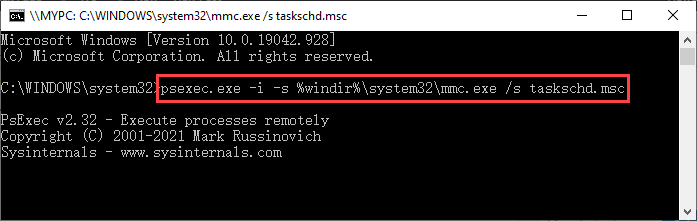Di karani
Un modo per aggiornare i driver è aggiornare Windows o aggiornare i driver manualmente e un altro metodo è scaricare driver specifici dal sito Web del produttore. A volte, gli utenti ricevono il seguente errore:
Comunicazione con il processo di servizio non riuscita.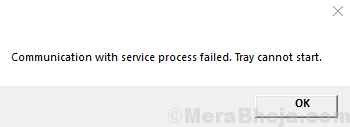
Questo errore indica che Intel Driver and Support Assistant non è stato in grado di comunicare con il server e scaricare i driver appropriati.
cause
1] L'applicazione Intel Driver and Support Assistant potrebbe essere incompleta o danneggiata.
2] Altre utility con una funzione simile potrebbero interferire con il processo.
Come aggiorno i driver per il momento?
Anche se cercheremmo sicuramente di risolvere il problema, i driver devono essere aggiornati in tempo per evitare il malfunzionamento di qualsiasi hardware o applicazione. I driver di Intel possono essere scaricati dall'Intel Download Center. Prova l'aggiornamento automatico menzionato sul sito prima di ogni altra cosa.
Successivamente, prova le seguenti soluzioni:
1} Rimuovere il software di aggiornamento del driver di terze parti
2} Disabilita DSATray all'avvio
3} Reinstalla Intel Driver e Support Assistant
Soluzione 1] Rimuovere il software di aggiornamento del driver di terze parti
Poiché l'aggiornamento di tutti i driver contemporaneamente è un processo molto complicato (a meno che non sia d'aiuto un semplice aggiornamento di Windows), molti utenti considerano l'installazione di software di aggiornamento dei driver di terze parti. È necessario che disinstalliamo lo stesso.
Soluzione 2] Disabilita DSATray all'avvio
1] Premere CTRL + ALT + CANC per aprire la finestra delle opzioni di sicurezza e selezionare Task Manager dall'elenco.

2] Nella scheda Avvio, individuare il DSAray applicazione.
3] Fare clic con il pulsante destro del mouse sull'applicazione e selezionare Disabilita.
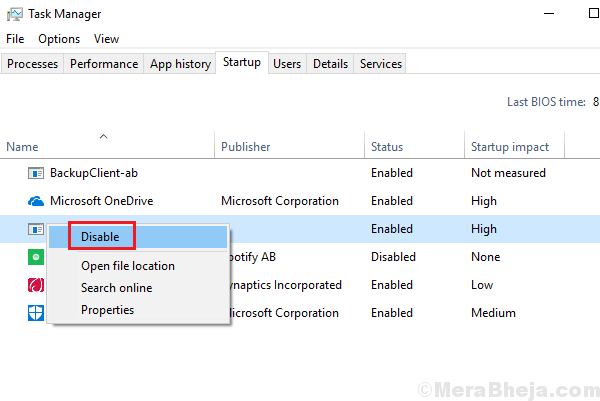
4] Riavvia il sistema e seleziona controlla se aiuta.
Soluzione 3] Reinstallare Intel Driver e Support Assistant
1] Premere Vinci + R per aprire la finestra Esegui e digitare il comando appwiz.cpl. Premi Invio per aprire la finestra Programmi e funzionalità.
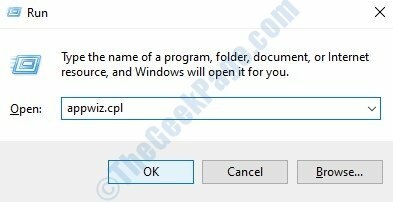
2] Individua il Driver Intel e assistente di supporto dall'elenco dei programmi. Fare clic con il pulsante destro del mouse e disinstallare esso.
3] Ricomincia il sistema.
4] Scarica nuovamente il programma dal sito Web di Intel ed eseguilo.